B.Point
Lo strumento di export per il software di contabilità B.Point ha una duplice utilità.
Facilita e velocizza il lavoro del consulente fiscale (Commercialista, Tributarista, Esperto contabile e Ragioniere) poiché, attraverso il file che genera, gli/le consente di importare i tuoi dati in maniera rapida ed efficace, all’interno del suo software.
In secondo luogo, consente di evitare l’invio manuale dei singoli documenti generati in un determinato periodo.
Configurazione per B.Point
Dal menu di sinistra clicca su App e Servizi esterni, all’interno della sezione di CONFIGURAZIONE.
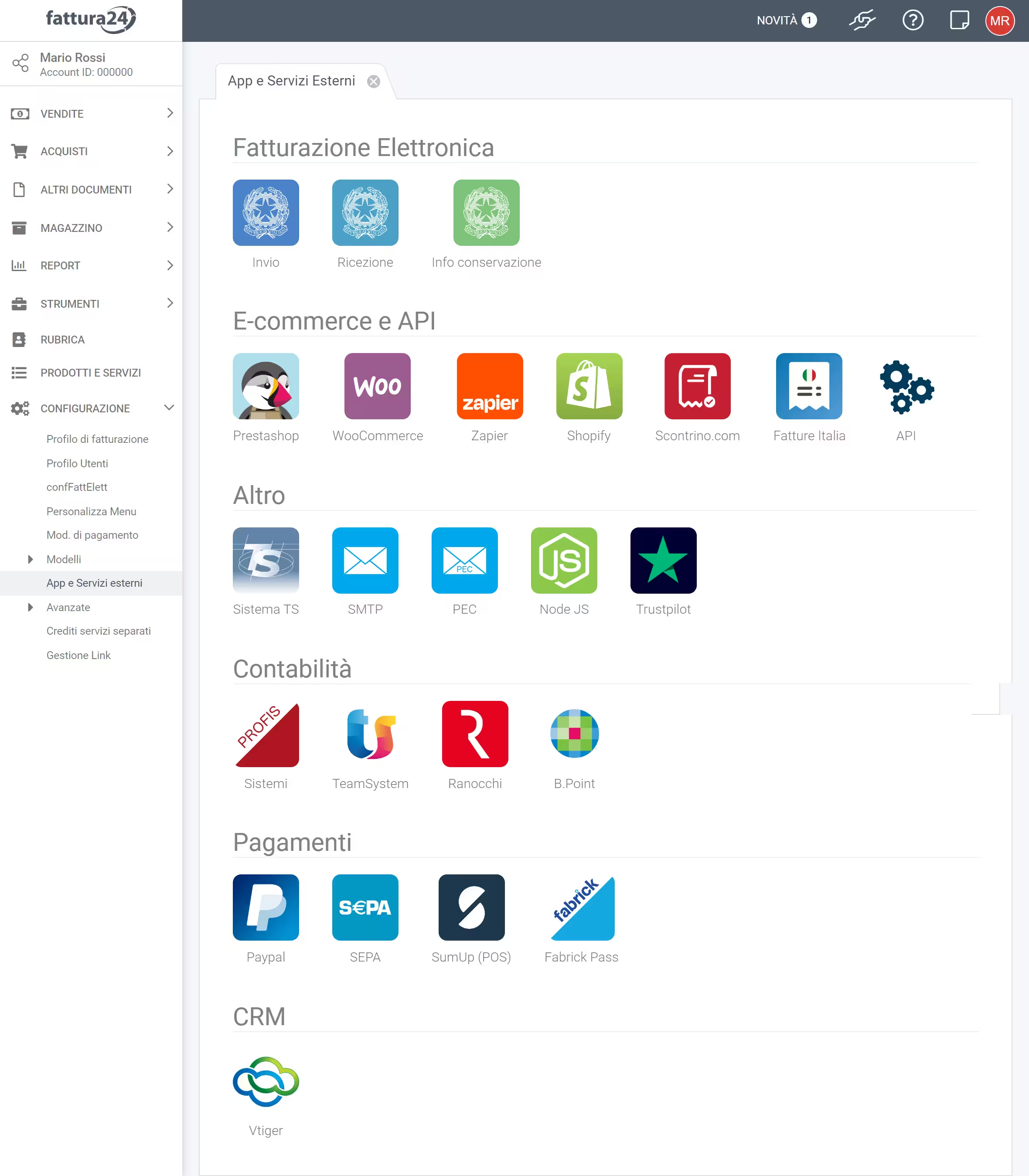
Clicca sull’icona , all’interno del sottogruppo CONTABILITÀ e accedi alla scheda seguente.
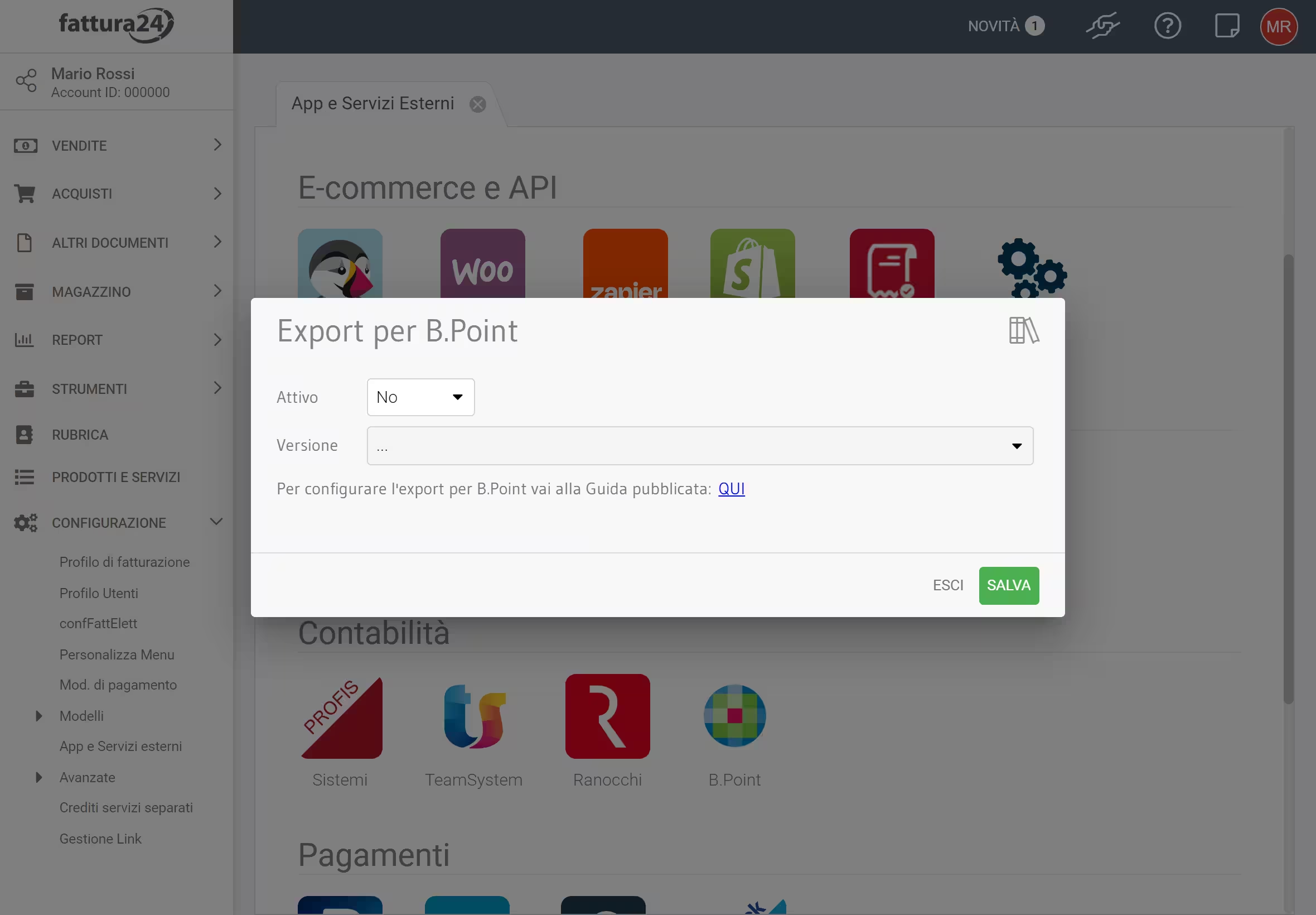
Per l’attivazione, imposta il campo Attivo (NO ) sul SI .

Scegli la versione tra Ordinaria, Professionisti o CSV.
Chiedi al consulente fiscale (Commercialista, Tributarista, Esperto contabile e Ragioniere) se preferisce:
- CSV: scarica il file in formato csv;
- Ordinaria: scarica il file in formato xls;
- Professionisti: stesso formato dell’ordinaria con l’aggiunta della colonna ritenute.
Compilata la scheda, clicca su SALVA, per uscire premi ESCI.
Per uscire senza procedere con l’attivazione, premi ESCI.
ESEMPIO
Procediamo con una fattura elettronica.
Dalla schermata principale vai nel menu di sinistra, clicca su VENDITE e, successivamente, su Fatture Elettroniche.
Utilizza i FILTRI per scegliere le caratteristiche dei documenti e/o 01 GEN 2021 - 31 DIC 2021 per individuare il periodo di tempo della loro emissione; clicca su ALTRO e, successivamente, su Esporta per B.point.
In base alla richiesta del consulente fiscale (Commercialista, Tributarista, Esperto contabile o Ragioniere), i file possono essere scaricati in due versioni: xls o csv.
Se l’export va a buon fine, il sistema restituirà il file datifatt.xls o datifatt.csv da inviare al consulente fiscale (Commercialista, Tributarista, Esperto contabile e Ragioniere).
In caso di errori durante l’export il sistema restituirà il file ListaErrori_Export_BPoint.txt contenente la lista degli errori.
Per ogni errore sono indicati il numero e la data del documento che ha causato l’errore. È necessario, quindi, aprire tale documento e correggere l’errore.
Se l’errore fosse relativo ad una prestazione e/o prodotto non associata al PdC (Piano dei Conti), occorre selezionare il relativo documento e impostare il PdC per tale prestazione e/o prodotto.
Se la lunghezza di un campo (ad esempio l’indirizzo del cliente) fosse superiore a quella massima consentita in B.Point, occorre aprire il documento e correggere i dati del cliente; puoi correggere i dati anche nella Rubrica, quindi, selezionare nuovamente il documento. Corretti gli errori, l’export andrà a buon fine.
Errori di export
Di seguito la lista degli errori legati all’export per B.Point:
Lunghezza del codice
La lunghezza del codice export dell’aliquota IVA della prestazione e/o prodotto, per ogni linea #1, deve avere al massimo 3 caratteri.
Natura IVA
L’IVA applicata alla prestazione o al prodotto, per ogni linea contabile presente nel “documento #1”, non ha il campo Natura compilato.
Verificare se l’IVA applicata è uguale a zero; in questo caso attribuire la corretta aliquota.
IVA
L’IVA applicata alla prestazione o al prodotto, per ogni linea contabile presente nel “documento #1”, non ha un Codice Export.
In questo caso il problema è legato all’IVA associata ai tuoi prodotti e/0 servizi inseriti all’interno dei documenti. Se utilizzi più aliquote IVA, assicurati di inserire il codice export in ciascuna di essa. Il codice export viene fornito dal consulente fiscale (Commercialista, Tributarista, Esperto contabile o Ragioniere).
Piano dei Conti
Le prestazione e/o i prodotti, per ogni linea a partire dalla “#1”, non sono associati al PdC (Piano dei Conti).
La soluzione al problema sta nell’associare un prodotto ad una voce del PdC (Piano dei Conti).
Per accedere allo strumento clicca su Avanzate all’interno di CONFIGURAZIONE e, successivamente, su PdC (Piano dei Conti).
Imposta il PdC e, successivamente, inserisci il codice export nell’apposito campo.
Per un approfondimento sul PdC, fai riferimento alla sezione del manuale specifica per il piano dei conti.